切り取りたい領域を表示して「WIN」+「Shift」+「S」キーでキャプチャし、通知で「切り取り領域をクリップボードにコピーしました」と表示されるので、クリックします。
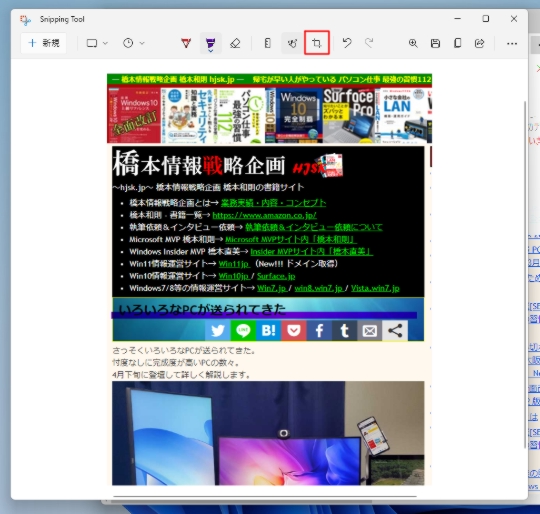
「Snipping Tool」ウィンドウが表示されるので、「画像のトリミング」をクリックします。

トリミングしたい範囲を選択し「適用」をクリックします。
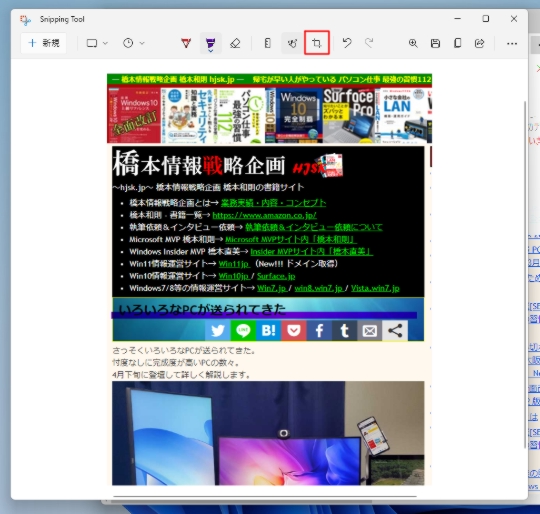
「Snipping Tool」ウィンドウが表示されるので、「画像のトリミング」をクリックします。

トリミングしたい範囲を選択し「適用」をクリックします。
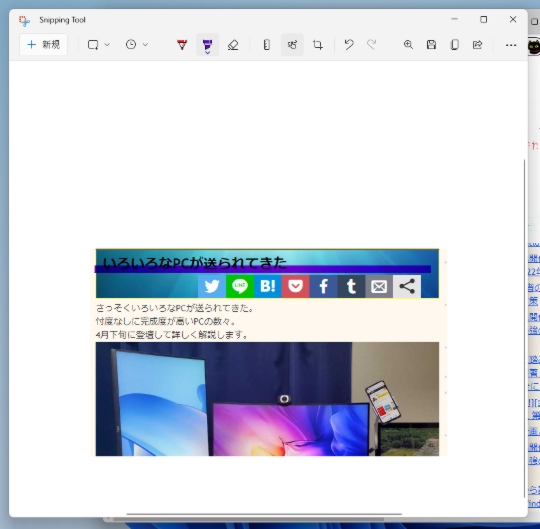
トリミングすることができます。
加工が完了したら「名前を付けて保存」をクリックします。






 [早くも増刷決定!!]
[早くも増刷決定!!]





![[完全改定版]Windows 10上級リファレンス v2](https://hjsk.jp/00books/110/syouei-win10-jrv2-z.jpg)

